win10系统出现多个网络怎么办?windows10出现多个网络的解决方法
更新日期:2024-03-21 03:31:41
来源:转载
一般情况下,我们只有填写了正确的IP地址才能上网。不过,最近,有些win10系统用户反映自己在设置IP的时候,突然发现多个网络,这该怎么办?今天,小编就向大家分享windows10系统出现多个网络的解决方法。

解决方法:
1、按“win+R"组合键呼出运行,输入”regedit“呼出注册表;
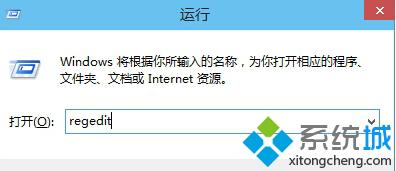
2、依次展开:
HKEY_LOCAL_MACHINE--SOFTWARE--Microsoft--WindowsNT--CurrentVersion--NetworkList--Profiles在左侧窗口中会显示出多个网络(比如网络1,网络2,网络3),除了保留我们正在使用的网络名的文件夹,其他的都删除即可。
3、依次展开HKEY_LOCAL_MACHINE--SOFTWARE--Microsoft--WindowsNT--CurrentVersion--NetworkLis--Signatures--Unmanaged
按照第二步骤一样操作即可。
4、完成操作后,重启电脑后就网络就变成一个了,然后我们就可以正确的设置IP地址了。
以上就是win10系统出现多个网络问题的解决方法推荐。想要了解更多win10系统相关资讯或windows10正式版下载信息的话,请时刻关注系统。
相关推荐:
win10系统网络位置消失不见了怎么办
win10系统删除多余无线网络连接的方法【图文】
- monterey12.1正式版无法检测更新详情0次
- zui13更新计划详细介绍0次
- 优麒麟u盘安装详细教程0次
- 优麒麟和银河麒麟区别详细介绍0次
- monterey屏幕镜像使用教程0次
- monterey关闭sip教程0次
- 优麒麟操作系统详细评测0次
- monterey支持多设备互动吗详情0次
- 优麒麟中文设置教程0次
- monterey和bigsur区别详细介绍0次
周
月











